На этом шаге мы рассмотрим способы форматирования и размещения сносок.
Прямое форматирование сносок
Изменение стиля всех сносок
Размещение сносок
Сноски, как и обычный текст, можно форматировать двумя способами:
- выполнять прямое форматирование (в панели сносок с помощью команд из меню Формат) либо
- стилевое форматирование.
Обычно при форматировании сносок изменяются позиции табуляции, вид и размер шрифта, размеры отступов.
Прямое форматирование сносок
В результате двойного щелчка на знаке сноски в документе открывается панель сносок. В случае необходимости панель можно увеличить, переместив с помощью мыши разделительную линию между панелью и основным текстом.
Перед выполнением прямого форматирования необходимо выделить текст сноски и в меню Формат выбрать команду Абзац:

Рис.1. Диалоговое окно Абзац
В появившемся диалоговом окне можно задать интервалы и отступ. Чтобы отступ у текста сноски был больше, чему основного текста, достаточно установить в поле Отступ слева значение, равное 0,5 см. Затем следует нажать кнопку Табуляция и в окне установки позиций табуляторов ввести в поле Позиции табуляции значение 0,5 см подтвердив установку щелчком на кнопке Установить. Для закрытия окна нужно нажать кнопку ОК.
При такой позиции табулятора даже двузначные номера сносок размещаются на достаточном расстоянии от текста.
Изменение стиля всех сносок
Гораздо быстрее и удобнее форматировать сноски путем изменения стандартных стилей Текст сноски и Текст концевой сноски. Изменить эти стили можно следующим образом.
- Выполнить пункт меню Формат | Стили и форматирование.
- В появившемся окне Стили и форматирование в списке Показать установите
значение Специальное:
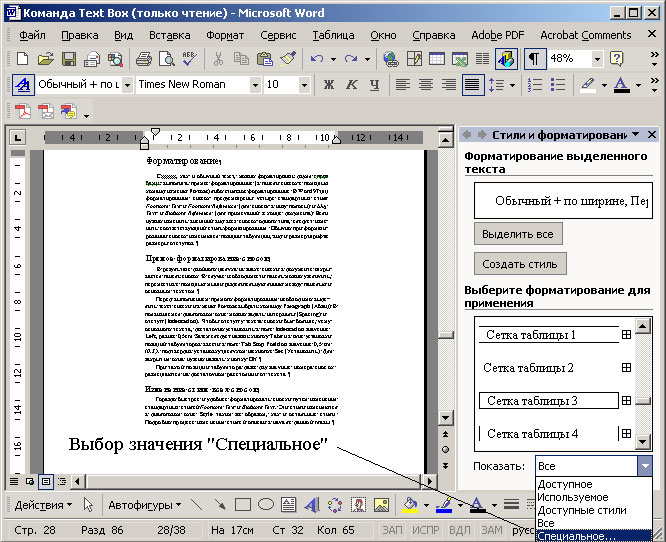
Рис.2. Выбор значения Специальное - В появившемся окне Настройки формата установите отображение стилей
Текст сноски и Текст концевой сноски. По умолчанию эти
стили не отображаются в списке возможных стилей:

Рис.3. Диалоговое окно Настройки формата - Теперь, воспользовавшись ранее рассмотренным алгоритмом изменения стиля, можно
изменить стиль текста любой из сносок:
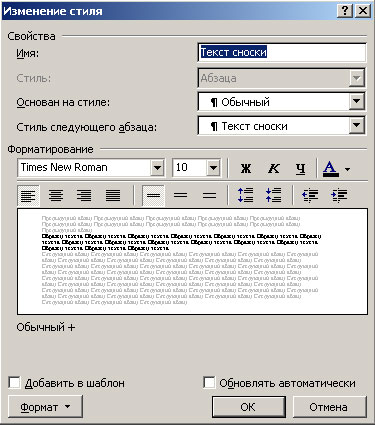
Рис.4. Диалоговое окно изменения стиля сноски
Размещение сносок
Сноски можно разместить в нижней части страницы, в конце раздела или документа. Позиция сноски определяется следующим образом:
- выполните команду Ссылка | Сноска меню Вставка, вследствие
чего откроется диалоговое окно Сноска:
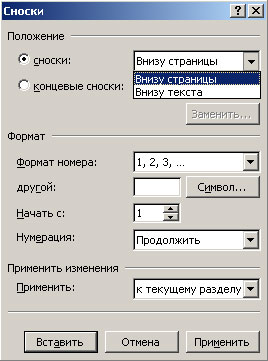
Рис.5. Диалоговое окно Сноски - в поле Положение выберите способ вид сноски и установите ее местоположение:
- сноски - внизу страницы, внизу текста;
- концевые сноски - в конце документа, в конце раздела;
- в разделе Формат задайте способ нумерации;
- в разделе Применить изменения укажите область действия выполненных установок: к текущему разделу или всему документу.
Замечание. Обратите внимание на различие в использовании кнопок Вставить и Применить. Кнопка Вставить используется для вставки новой сноски, а кнопка Применить - для изменения уже размещенных сносок согласно сделанным установкам.
На следующем шаге мы начнем рассматривать вопросы, связанные с печатью документа.
Прямое форматирование сносок Изменение стиля всех сносок
Изменение стиля всех сносок Размещение сносок
Размещение сносок
